MCGS组态控制系统演示工程操作步骤
- 格式:doc
- 大小:2.67 MB
- 文档页数:58


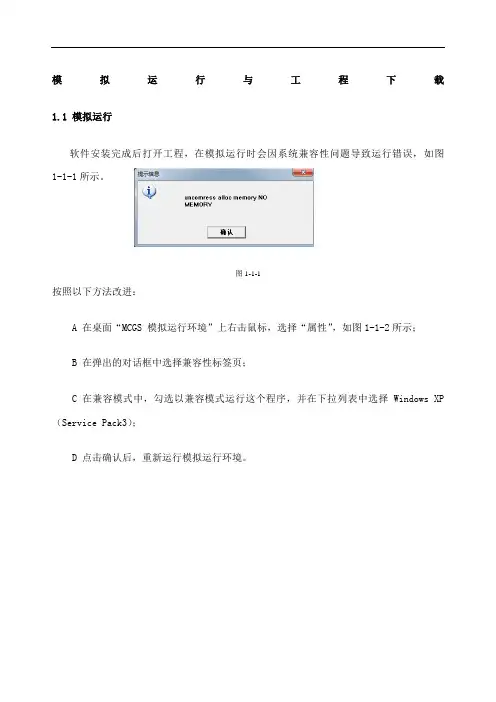
模拟运行与工程下载1.1 模拟运行软件安装完成后打开工程,在模拟运行时会因系统兼容性问题导致运行错误,如图1-1-1所示。
图1-1-1按照以下方法改进:A 在桌面“MCGS 模拟运行环境”上右击鼠标,选择“属性”,如图1-1-2所示;B 在弹出的对话框中选择兼容性标签页;C 在兼容模式中,勾选以兼容模式运行这个程序,并在下拉列表中选择Windows XP (Service Pack3);D 点击确认后,重新运行模拟运行环境。
注意:当独立运行模拟环境时,同样需要将模拟环境设置为兼容模式。
当从组态环境中进行模拟运行时,需将组态环境设置为兼容模式,模拟环境可以不设置。
1.2 工程下载建议使用U盘综合功能包,确保工程可以正常下载,下面介绍具体操作方法。
制作U盘功能包:A 将U盘插入到PC机的USB接口中;B 在工具栏或者菜单工具中点击图1-2-1示按钮或按F5直接进入下载配置窗口;图1-2-1C 在弹出的下载配置窗口上,点击制作U盘综合功能包按钮。
此时,如果原先U盘中已经存在U盘综合功能包的目录或者是tpcbackup目录,会弹出已有功能包的提示窗口,点是即可覆盖,如图1-2-2所示。
D 在弹出的选项中选择第三个选项更新工程,更新MCGS选项可以不选,如图1-2-3所示。
图1-2-3E 点击确定进行U盘综合功能包的制作,制作完成后弹出成功制作的提示框。
更新工程到屏中:A 将U盘插入到mcgsTpc的USB1主口上,将屏断电重启;B 在出现滚动条且尚未走完时,点击屏的任意处,启动U盘综合功能包,如图1-2-4所示;图1-2-4C 点击是进入功能选择界面,如图1-2-5所示;D点击用户工程更新按钮,在弹出的窗口中点击开始按钮,在弹出的窗口中点击开始下载按钮进行更新,如图1-2-6所示;E 更新完成后等待屏自动重启,断电重启时可拔出U盘。
图1-2-6USB线下载:USB下载工程会因下载线或系统问题导致下载不稳定,甚至不能下载。
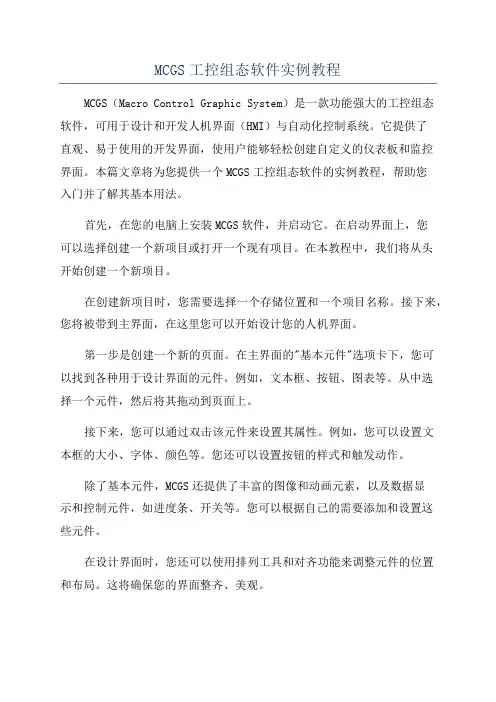
MCGS工控组态软件实例教程MCGS(Macro Control Graphic System)是一款功能强大的工控组态软件,可用于设计和开发人机界面(HMI)与自动化控制系统。
它提供了直观、易于使用的开发界面,使用户能够轻松创建自定义的仪表板和监控界面。
本篇文章将为您提供一个MCGS工控组态软件的实例教程,帮助您入门并了解其基本用法。
首先,在您的电脑上安装MCGS软件,并启动它。
在启动界面上,您可以选择创建一个新项目或打开一个现有项目。
在本教程中,我们将从头开始创建一个新项目。
在创建新项目时,您需要选择一个存储位置和一个项目名称。
接下来,您将被带到主界面,在这里您可以开始设计您的人机界面。
第一步是创建一个新的页面。
在主界面的"基本元件"选项卡下,您可以找到各种用于设计界面的元件。
例如,文本框、按钮、图表等。
从中选择一个元件,然后将其拖动到页面上。
接下来,您可以通过双击该元件来设置其属性。
例如,您可以设置文本框的大小、字体、颜色等。
您还可以设置按钮的样式和触发动作。
除了基本元件,MCGS还提供了丰富的图像和动画元素,以及数据显示和控制元件,如进度条、开关等。
您可以根据自己的需要添加和设置这些元件。
在设计界面时,您还可以使用排列工具和对齐功能来调整元件的位置和布局。
这将确保您的界面整齐、美观。
一旦您完成了界面的设计,您可以通过点击"运行"按钮来查看实际效果。
您也可以在MCGS软件中使用模拟数据来测试您的界面。
除了设计界面,MCGS还提供了强大的数据采集和处理功能。
您可以通过连接PLC或其他自动化设备来获取实时数据,并在界面上实时显示。
您还可以使用MCGS提供的逻辑控制和算法来处理数据,并进行报警和记录。
当您满意于您的界面设计和功能设置后,您可以将其部署到目标设备上。
MCGS支持多种目标设备,包括工控机、嵌入式系统和触摸屏等。
在部署过程中,您可以选择不同的运行模式,如全屏模式或窗口模式。


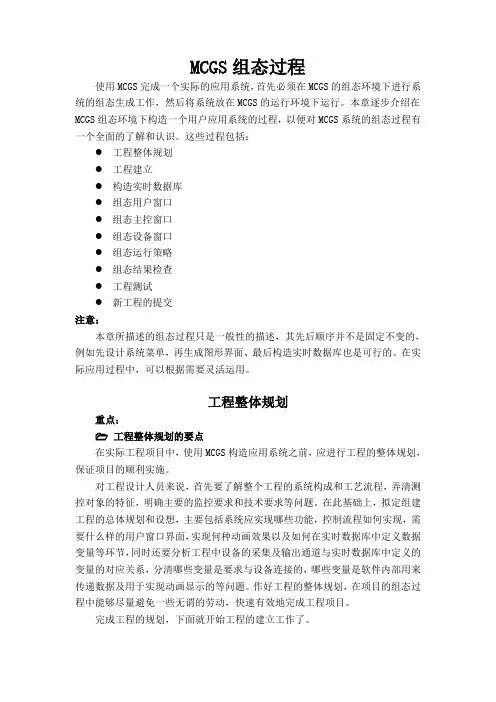
MCGS组态过程使用MCGS完成一个实际的应用系统,首先必须在MCGS的组态环境下进行系统的组态生成工作,然后将系统放在MCGS的运行环境下运行。
本章逐步介绍在MCGS组态环境下构造一个用户应用系统的过程,以便对MCGS系统的组态过程有一个全面的了解和认识。
这些过程包括:●工程整体规划●工程建立●构造实时数据库●组态用户窗口●组态主控窗口●组态设备窗口●组态运行策略●组态结果检查●工程测试●新工程的提交注意:本章所描述的组态过程只是一般性的描述,其先后顺序并不是固定不变的,例如先设计系统菜单,再生成图形界面、最后构造实时数据库也是可行的。
在实际应用过程中,可以根据需要灵活运用。
工程整体规划重点:工程整体规划的要点在实际工程项目中,使用MCGS构造应用系统之前,应进行工程的整体规划,保证项目的顺利实施。
对工程设计人员来说,首先要了解整个工程的系统构成和工艺流程,弄清测控对象的特征,明确主要的监控要求和技术要求等问题。
在此基础上,拟定组建工程的总体规划和设想,主要包括系统应实现哪些功能,控制流程如何实现,需要什么样的用户窗口界面,实现何种动画效果以及如何在实时数据库中定义数据变量等环节,同时还要分析工程中设备的采集及输出通道与实时数据库中定义的变量的对应关系,分清哪些变量是要求与设备连接的,哪些变量是软件内部用来传递数据及用于实现动画显示的等问题。
作好工程的整体规划,在项目的组态过程中能够尽量避免一些无谓的劳动,快速有效地完成工程项目。
完成工程的规划,下面就开始工程的建立工作了。
工程建立重点:建立新工程并保存MCGS中用“工程”来表示组态生成的应用系统,创建一个新工程就是创建一个新的用户应用系统,打开工程就是打开一个已经存在的应用系统。
工程文件的命名规则和Windows系统相同,MCGS自动给工程文件名加上后缀“.mcg”。
每个工程都对应一个组态结果数据库文件。
在Windows系统桌面上,通过以下三种方式中的任一种,都可以进入MCGS 组态环境:●鼠标双击Windows桌面上的“Mcgs组态环境”图标;●选择“开始”→“程序”→“MCGS组态软件”→“MCGS 组态环境”命令;●按快捷键“Ctrl + Alt + G”;进入MCGS组态环境后,单击工具条上的“新建”按钮,或执行“文件”菜单中的“新建工程”命令,系统自动创建一个名为“新建工程X.MCG”的新工程(X为数字,表示建立新工程的顺序,如1、2、3等)。
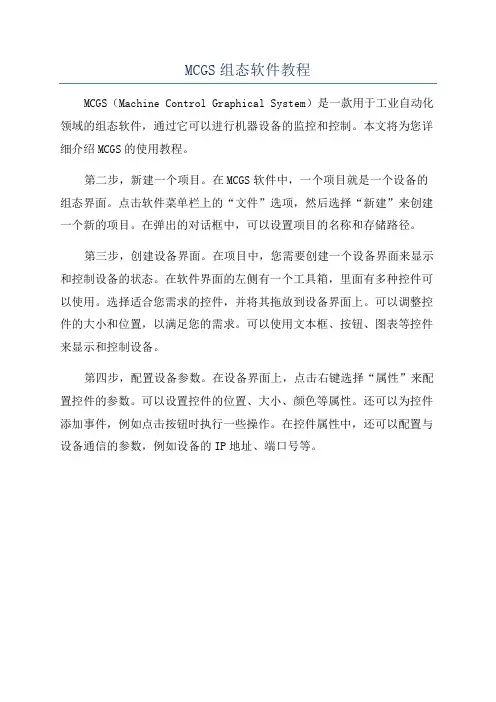
MCGS组态软件教程
MCGS(Machine Control Graphical System)是一款用于工业自动化领域的组态软件,通过它可以进行机器设备的监控和控制。
本文将为您详细介绍MCGS的使用教程。
第二步,新建一个项目。
在MCGS软件中,一个项目就是一个设备的组态界面。
点击软件菜单栏上的“文件”选项,然后选择“新建”来创建一个新的项目。
在弹出的对话框中,可以设置项目的名称和存储路径。
第三步,创建设备界面。
在项目中,您需要创建一个设备界面来显示和控制设备的状态。
在软件界面的左侧有一个工具箱,里面有多种控件可以使用。
选择适合您需求的控件,并将其拖放到设备界面上。
可以调整控件的大小和位置,以满足您的需求。
可以使用文本框、按钮、图表等控件来显示和控制设备。
第四步,配置设备参数。
在设备界面上,点击右键选择“属性”来配置控件的参数。
可以设置控件的位置、大小、颜色等属性。
还可以为控件添加事件,例如点击按钮时执行一些操作。
在控件属性中,还可以配置与设备通信的参数,例如设备的IP地址、端口号等。
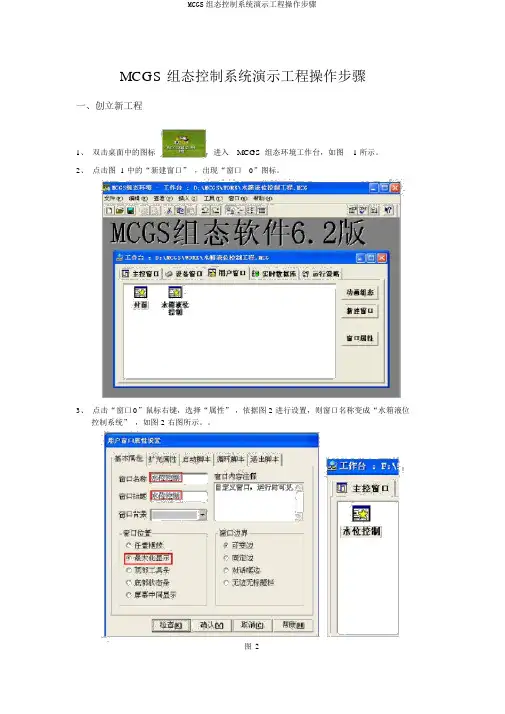
MCGS 组态控制系统演示工程操作步骤一、创立新工程1、双击桌面中的图标,进入MCGS组态环境工作台,如图 1 所示。
2、点击图 1 中的“新建窗口” ,出现“窗口0”图标。
3、点击“窗口0”鼠标右键,选择“属性”,依据图 2 进行设置,则窗口名称变成“水箱液位控制系统” ,如图 2 右图所示。
图2二、画面设计1、在“水箱液位控制”窗口点击菜单中的【工具箱】图标,单击插入元件按钮,翻开【对象元件管理】中的【储蓄罐】,选择罐 17,点击确立。
如图 3 所示,则所选中的罐出此刻桌面的左上角,用鼠标改变其大小及地点。
图32、依据相同的方法,【储蓄罐】选中 2 个罐(罐 17,罐 53),【阀】选中2 个阀(阀58,阀44), 1 个泵(泵40)。
按图 4 搁置。
图 43、选中工具箱中的【流动快】按钮,单击鼠标并挪动光标搁置流动快。
如图 5 所示设置流动快。
图54、选中流动块,点击鼠标右键【属性】,按图6设置属性。
图65、增添文字,选中工具箱中的【标签】按钮,鼠标的光标变成“十字”形,在窗口任意地点拖曳鼠标,拉出一个必定大小的矩形。
成立矩形框后,鼠标在其内闪耀,可直接输入“水箱液位控制系统演示工程”文字。
选中文字,鼠标右键【属性】,按图7 设置。
图76、点击菜单中的,可更改字体大小。
按图 5 增添其余文字。
三、 MCGS 数据对象设置2、单击工作台【及时数据库】按钮,进入【及时数据库】窗口。
单击窗口右边的【新增对象】按钮,在窗口的数据对象列表中,就会增添新的数据对象。
双击选中对象,按图 8 设置数据对象属性。
图 83、依据图 9 设置其余数据对象属性。
图 94、双击【液位组】,存盘属性按图10 设置,组对象成员按图11 设置。
图 10图 11四、动画连结(一)水罐动画连结1、在【用户窗口】中,双击【水箱液位控制】,进入窗口后双击水罐1,弹出【单元属性设置】窗口,如图 12 所示。
图 122、单击【动画连结】,选中折线,则出现。
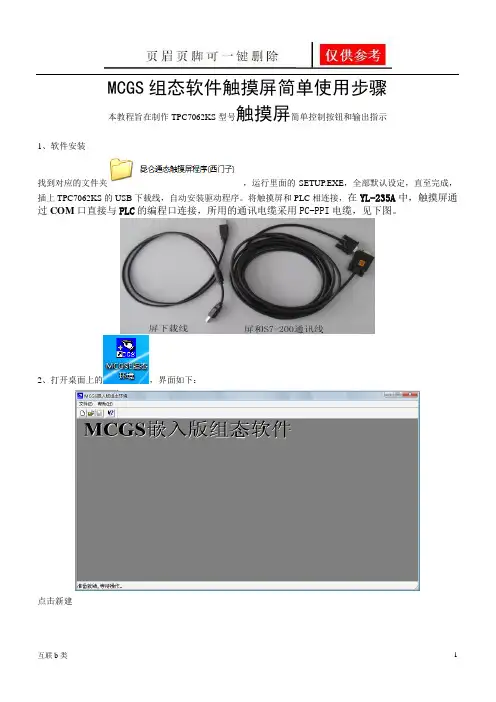
MCGS组态软件触摸屏简单使用步骤本教程旨在制作TPC7062KS型号触摸屏简单控制按钮和输出指示1、软件安装找到对应的文件夹,运行里面的SETUP.EXE,全部默认设定,直至完成,插上TPC7062KS的USB下载线,自动安装驱动程序。
将触摸屏和PLC相连接,在YL-235A中,触摸屏通过COM口直接与PLC的编程口连接,所用的通讯电缆采用PC-PPI电缆,见下图。
2、打开桌面上的,界面如下:点击新建按下确定在实时数据库里,新增对象,双击名字,可进行属性的修改,如下图,我们这里新增5个,分别为启动按钮,停止按钮,运行指示、停止指示、报警指示。
最后完成如下图3、双击设备窗口的设备窗口将双击左边的通用串口父设备和西门子s7-200ppi双击通用串口父设备0,进行属性设置■串口端口号(1~255)设置为: 0 - COM1;■通讯波特率设置为:6-9600;■数据位位数设置为:0-8;■停止位位数设置为:0-1;■数据校验方式设置为:2–偶校验;■其它设置为默认。
双击“西门子_S7200PPI”,进入设备编辑窗口,如下见图。
默认右窗口自动生产通道名称I000.0—I000.7,可以单击“删除全部通道”按钮给以删除。
接下进行变量的连接,这里以“启动按钮”变量进行连为例说明。
①单击“增加设备通道”按钮,出现下图所示窗口。
参数设置如下:■通道类型: M寄存器;■数据类型:通道的第00位■通道地址:1;■通道个数:2;■读写方式:读写。
②单击“确认”按钮,完成基本属性设置。
③双击“只读M001.0”通道对应的连接变量,从数据中心选择变量:“启动按钮”。
用同样的方法,增加其它通道,连接变量,如图,完成单击“确认”按钮。
关掉窗口,保存。
在用户窗口里新建两个窗口,在窗口属性里分别命名为欢迎界面和控制窗口,可以修改背景颜色。
双击新建的窗口,进行编辑点击工具箱中的,进行标签制作双击制作完成的标签,执行属性设置。
单击工具条中的“工具箱”按钮,打开绘图工具箱。
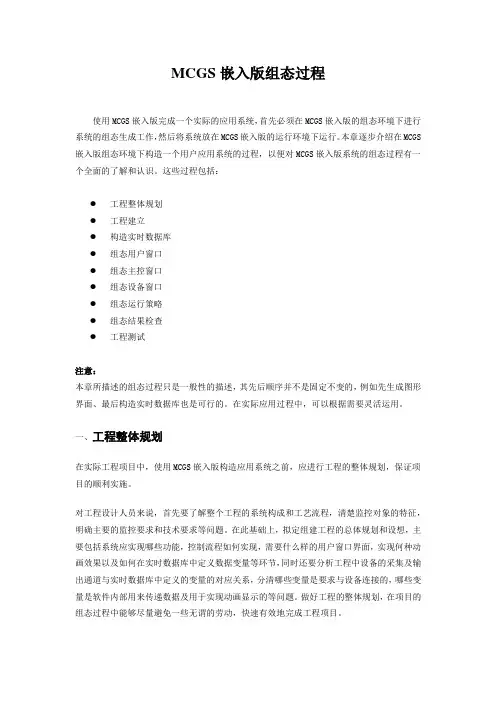
MCGS嵌入版组态过程使用MCGS嵌入版完成一个实际的应用系统,首先必须在MCGS嵌入版的组态环境下进行系统的组态生成工作,然后将系统放在MCGS嵌入版的运行环境下运行。
本章逐步介绍在MCGS 嵌入版组态环境下构造一个用户应用系统的过程,以便对MCGS嵌入版系统的组态过程有一个全面的了解和认识。
这些过程包括:●工程整体规划●工程建立●构造实时数据库●组态用户窗口●组态主控窗口●组态设备窗口●组态运行策略●组态结果检查●工程测试注意:本章所描述的组态过程只是一般性的描述,其先后顺序并不是固定不变的,例如先生成图形界面、最后构造实时数据库也是可行的。
在实际应用过程中,可以根据需要灵活运用。
一、工程整体规划在实际工程项目中,使用MCGS嵌入版构造应用系统之前,应进行工程的整体规划,保证项目的顺利实施。
对工程设计人员来说,首先要了解整个工程的系统构成和工艺流程,清楚监控对象的特征,明确主要的监控要求和技术要求等问题。
在此基础上,拟定组建工程的总体规划和设想,主要包括系统应实现哪些功能,控制流程如何实现,需要什么样的用户窗口界面,实现何种动画效果以及如何在实时数据库中定义数据变量等环节,同时还要分析工程中设备的采集及输出通道与实时数据库中定义的变量的对应关系,分清哪些变量是要求与设备连接的,哪些变量是软件内部用来传递数据及用于实现动画显示的等问题。
做好工程的整体规划,在项目的组态过程中能够尽量避免一些无谓的劳动,快速有效地完成工程项目。
完成工程的规划,下面就开始工程的建立工作了。
二、工程建立MCGS嵌入版中用“工程”来表示组态生成的应用系统,创建一个新工程就是创建一个新的用户应用系统,打开工程就是打开一个已经存在的应用系统。
工程文件的命名规则和Windows系统相同,MCGS嵌入版自动给工程文件名加上后缀“.MCE”。
每个工程都对应一个组态结果数据库文件。
在Windows系统桌面上,通过以下三种方式中的任何一种,都可以进入MCGS嵌入版组态环境:●鼠标双击Windows桌面上的“MCGSE组态环境”图标;●选择“开始”→“程序”→“MCGS嵌入版组态软件”→“MCGSE 组态环境”命令;●按快捷键“Ctrl + Alt + E”。
MCGS组态控制系统演示工程操作步骤1. 简介MCGS组态控制系统是一种基于计算机技术的现代化自动化控制系统。
它采用模块化设计,具有可靠性高、功能强大、易于操作等优点。
MCGS组态控制系统广泛应用于水利、电力、石化等工业领域,并成为控制领域的一种重要工具。
本文档将介绍MCGS组态控制系统演示工程的操作步骤,帮助读者快速上手使用MCGS组态控制系统并进行基本操作。
2. 系统环境MCGS组态控制系统演示工程是运行在Windows平台上的,因此使用本系统需要满足以下环境:•Windows操作系统(Windows 7或更高版本)•MCGS组态控制系统软件(版本不限)•相关硬件设备(如PLC、HMI等)3. 操作步骤3.1 安装MCGS组态控制系统软件在使用MCGS组态控制系统前,需要先下载并安装MCGS组态控制系统软件。
安装步骤如下:1.打开MCGS组态控制系统软件安装包,双击运行;2.按照安装向导的指示,依次选择安装路径、语言等选项;3.点击“安装”按钮,等待安装完成。
3.2 打开演示工程安装完成后,双击桌面上的MCGS系统图标,进入主界面。
点击左侧的“最近打开”按钮,选择要打开的演示工程并双击打开即可。
3.3 配置设备在打开演示工程后,需要先进行设备配置。
设备配置步骤如下:1.点击系统主界面上方的“设备配置”按钮;2.在弹出的设备配置窗口中,配置PLC、HMI等设备的IP地址、通讯协议等参数;3.点击“确定”按钮保存配置。
3.4 编辑画面设备配置完成后,需要先编辑画面。
画面编辑步骤如下:1.点击系统主界面上方的“画面编辑”按钮;2.在弹出的画面编辑窗口中,可以选择预设的画面模板或自定义新画面;3.拖拽控件或插入文本框,对画面进行编辑;4.点击“保存”按钮保存编辑结果。
3.5 在运行页面中运行演示工程编辑完成画面后,需要先在运行页面中运行演示工程,查看展现效果。
在运行页面中运行演示工程步骤如下:1.点击系统主界面上方的“运行页面”按钮;2.弹出一个运行窗口,可以实时显示PLC、HMI等设备的运行状态;3.在运行窗口中选择要运行的演示工程,点击“启动”按钮即可。
MCGS组态控制系统演示工程操作步骤
水箱液位控制系统演示工程操作步骤
一、创立新工程
1、双击桌面中的图标,进入MCGS组态环境工作台,如
图1所示。
2、点击图1中的“新建窗口”,出现“窗口0”图标。
3、点击“窗口0”鼠标右键,选择“属性”,按照图2进行设
置,则窗口名称变为“水箱液位控制系统”,如图2右图所示。
图2
二、画面设计
1、 在“水箱液位控制”窗口点击菜单中的【工具箱】图标,单击插入元件按钮,打开【对象元件管理】中的【储藏罐】,选择罐17,点击确定。
如图3所示,则所选中的罐出现在桌面的左上角,用鼠标改变其大小及位置。
图3
2、按照同样的方法,【储藏罐】选中2个罐(罐17,罐53),
【阀】选中2个阀(阀58,阀44),1个泵(泵40)。
按图4放置。
图4
3、选中工具箱中的【流动快】按钮,单击鼠标并移动光标放置
流动快。
如图5所示设置流动快。
图5
4、选中流动块,点击鼠标右键【属性】,按图6设置属性。
图6
5、添加文字,选中工具箱中的【标签】按钮,鼠标的光标变为
“十字”形,在窗口任意位置拖曳鼠标,拉出一个一定大小的矩形。
建立矩形框后,鼠标在其内闪烁,可直接输入“水箱液。
MCGS组态软件经典教程MCGS是一种常用的组态软件,主要用于控制系统的监视和人机界面设计。
以下是MCGS组态软件经典教程。
第一步:界面设计界面设计是MCGS组态软件中最基本的任务之一、首先,打开MCGS软件并选择新建项目。
然后,选择一个适合的屏幕尺寸来创建一个主工作区。
应根据项目的需求和机器的大小来选择屏幕尺寸。
第二步:数据采集数据采集是MCGS组态软件另一个重要的任务之一、数据采集是指将实时数据从控制系统中读取并显示在屏幕上。
为了实现数据采集,首先需要创建数据变量。
可以通过定义变量名、数据类型和初始值来创建变量。
然后,可以通过设置数据源来将变量与控制系统中的数据点相关联。
可以通过设置数据源的地址和通信协议来与控制系统进行通信。
一旦数据源设置完成,MCGS软件将会自动从控制系统中读取数据,并将其显示在屏幕上。
第三步:图表和趋势分析图表和趋势分析是MCGS组态软件中常用的功能之一、图表可以用于显示实时数据的变化趋势,如温度、压力等。
趋势分析可以用于显示这些数据的历史记录,以便进行数据分析和故障排查。
要创建图表,首先需要选择一个合适的图表类型,如折线图、饼图等。
然后,可以将要显示的数据与图表相关联。
可以通过设置数据源和数据点来将数据与图表相关联。
一旦图表设置完成,MCGS软件将会自动更新图表中的数据,并将其显示在屏幕上。
第四步:报警和事件记录报警和事件记录是MCGS组态软件中另一个重要的功能。
报警可以用于监测系统中的异常情况,并及时向操作员发出警报。
事件记录可以用于记录系统中发生的事件和操作,以便进行后续分析和故障排查。
要设置报警,首先需要定义一个或多个报警条件。
可以根据变量的值、状态或其他条件来定义报警。
然后,可以将报警与相应的操作进行关联,如显示警报提示、发出声音等。
一旦报警设置完成,MCGS软件将会自动检测系统中的异常情况,并及时向操作员发出警报。
要设置事件记录,首先需要选择要记录的事件类型,如变量值的变化、操作的发生等。
水箱液位控制系统演示工程操作步骤
一、创建新工程
1、双击桌面中的图标,进入MCGS组态环境工作台,如图1所示。
2、点击图1中的“新建窗口”,出现“窗口0”图标。
3、点击“窗口0”鼠标右键,选择“属性”,按照图2进行设置,则窗口名称变为“水箱液
位控制系统”,如图2右图所示。
图2
二、画面设计
1、在“水箱液位控制”窗口点击菜单中的【工具箱】图标,单击插入元件按钮,
打开【对象元件管理】中的【储藏罐】,选择罐17,点击确定。
如图3所示,则所选中的罐出现在桌面的左上角,用鼠标改变其大小及位置。
图3
2、按照同样的方法,【储藏罐】选中2个罐(罐17,罐53),【阀】选中2个阀(阀58,阀
44),1个泵(泵40)。
按图4放置。
图4
3、选中工具箱中的【流动快】按钮,单击鼠标并移动光标放置流动快。
如图5所示设置
流动快。
图5
4、选中流动块,点击鼠标右键【属性】,按图6设置属性。
图6
5、添加文字,选中工具箱中的【标签】按钮,鼠标的光标变为“十字”形,在窗口任
意位置拖曳鼠标,拉出一个一定大小的矩形。
建立矩形框后,鼠标在其内闪烁,可直接输入“水箱液位控制系统演示工程”文字。
选中文字,鼠标右键【属性】,按图7设置。
图7
6、点击菜单中的,可变更字体大小。
按图5添加其他文字。
三、MCGS数据对象设置
2、单击工作台【实时数据库】按钮,进入【实时数据库】窗口。
单击窗口右边的【新增对
象】按钮,在窗口的数据对象列表中,就会增加新的数据对象。
双击选中对象,按图8设置数据对象属性。
图8
3、按照图9设置其他数据对象属性。
图9
4、双击【液位组】,存盘属性按图10设置,组对象成员按图11设置。
图10
图11
四、动画连接
(一)水罐动画连接
1、在【用户窗口】中,双击【水箱液位控制】,进入窗口后双击水罐1,弹出【单元属性
设置】窗口,如图12所示。
图12
2、单击【动画连接】,选中折线,则出现。
单击按钮进入【动画组态属性设置】
窗口,各项设置如图13所示,单击确认后,水罐1的对象变量连接就成功了。
图13
3、水罐2的对象变量连接方法与水罐1相同,只需吧【表达式】连接中的“液位1”
改成“液位2”;(最大变化百分比)“100”,对应的(表达式的值)由“10”改为“6”。
(二)调节阀动画连接
1、在【水箱液位控制】窗口中,双击调节阀,弹出调节阀的【单元属性设置】窗口。
单击【动画连接】,如图14所示。
图14
2、单击最下端【组合图符】的按钮,如图15所示进行设置。
图15
3、表达式连接设置好后,单击图15中的【按钮动作】,进入按钮动作属性设置。
选
中【数据对象值操作】,单击【?】按,连接对象变量选中“调节阀”,执行“取
反”操作,如图16所示设置。
图16
(三)水泵动画连接
1、在【水箱液位控制】窗口中,双击水泵,弹出调节阀的【单元属性设置】窗口。
单
击【动画连接】,如图17所示。